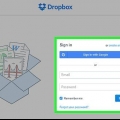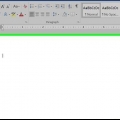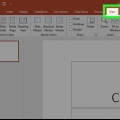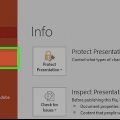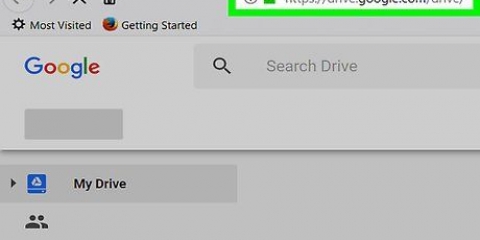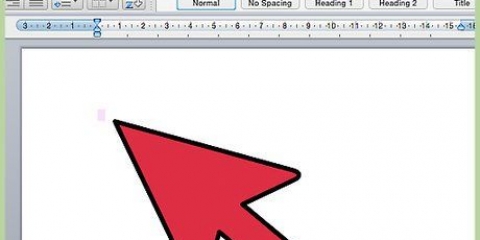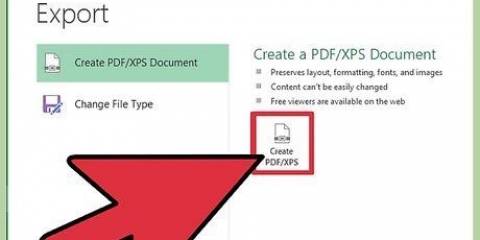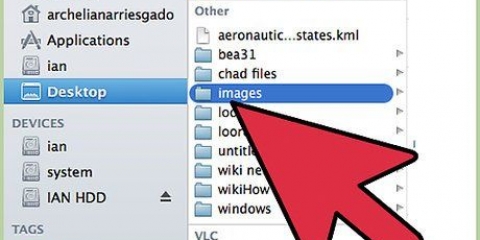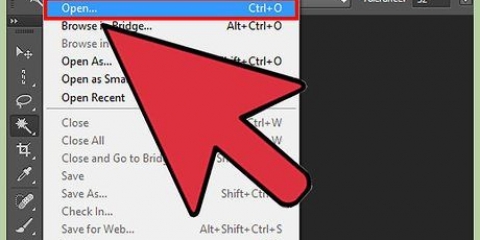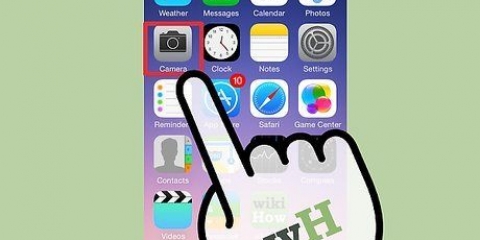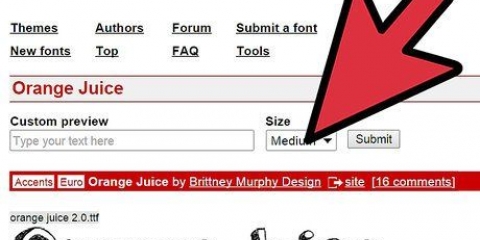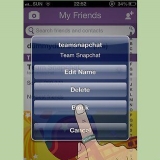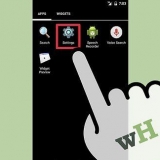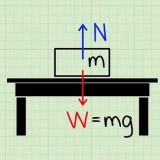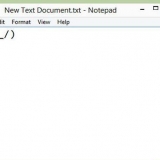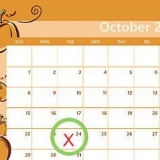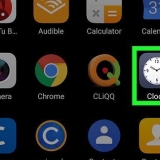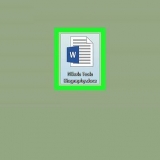Du kan infoga bilden med URL:en till GIF, men bara om du har bildens exakta URL. Så länken till webbsidan som innehåller GIF kommer inte att fungera. Du kan hitta den exakta URL:en genom att klicka på Gif med höger musknapp och sedan Kopiera bildens URL att välja. Om du tycker att detta är svårt är det bäst att spara filen på skrivbordet. För att spara filen på din dator, högerklicka på bilden och välj Spara bild som. Spara bilden på en lättillgänglig plats, till exempel på skrivbordet. När du har skickat den kan du radera filen igen.


Om du väljer att ladda upp kan du dra önskad GIF till uppladdningsfönstret eller klicka på Välj foton att ladda upp. Välj din GIF och klicka på Öppna. Filen ska sedan bifogas automatiskt till din e-post. Om inte, klicka på Infoga för att bekräfta uppladdningen. Om du väljer att använda en webbadress, klistra in bildens exakta URL i textblocket. Om webbadressen är korrekt visas en förhandsgranskning av bilden. Klicka sedan på Infoga i fönstret för att infoga i e-postmeddelandet.

Lägg till en animerad gif i ett gmail-meddelande
Om du har många roliga animerade GIF-bilder som skickas fram och tillbaka på kontoret eller i din vänkrets, kanske du vill lägga till en av dessa animerade GIF-bilder i ett Gmail-meddelande också. Men om du kopierar GIF till ditt meddelande kommer animeringen inte att fungera och om du lägger till den som en bilaga måste mottagarna öppna bilagan för att se den. Hur lägger du sedan till en animerad GIF direkt i ett Gmail-e-postmeddelande?
Steg

1. Skriv din e-post. Du vet hur det fungerar; logga in på ditt Gmail-konto, klicka på Skriv eller Svara och skriv din e-post som du vill ha den. Du kan också göra detta efter att du har infogat din GIF, valet är ditt!

2. Hitta din GIF. Animerade GIF-bilder har blivit en vanlig del av kommunikation över Internet. Miljontals människor lägger ner tid och ansträngning på att skapa roliga och underhållande animerade GIF-bilder. Om du inte vet vilken GIF du vill ha ännu, hitta en på internet. Prova en sökning som rolig gif eller fest gif eller kattgift, du kommer säkerligen att hitta den GIF som förmedlar rätt budskap för dig.

3. Spara GIF-filen på din dator eller hitta den exakta webbadressen. För att lägga till den animerade GIF-filen till din e-post måste du spara den. Det räcker inte att kopiera och klistra, du får bara en stillbild i ditt meddelande, vilket är mycket mindre roligt.

4. Klicka på ikonen för Foto Infoga i Gmail. Den här ser ut som ett berg med en sol ovanför och den finns längst ner i e-postmeddelandet du skriver. Efter att ha klickat öppnas en mindre skärm för att välja din bild.

5. Se till att Lägg in bilder alternativ längst ner till höger i kö stat. Om inte kommer din GIF att läggas till som en bilaga och mottagarna måste öppna den för att se den.

6. Välj din GIF. Det finns två alternativ som fungerar för att infoga GIF:er: du kan välja ladda upp om du sparade GIF-filen på din dator eller tidigare Webbadress URLom du har den exakta webbadressen till bilden.

7. Justera storleken och platsen för din GIF, om det behövs. Klicka på bilden, den kommer att omges av en blå ram. Du kan sedan dra i hörnen för att ändra storlek på bilden och klicka och dra på bilden för att flytta den. Du kan också välja bland de föreslagna Gmail-alternativen, till exempel små, bästa passform och originalstorlek. Du kan också ta bort bilden om det behövs, det kan du göra med länken som visas under GIF.
Om du vill flytta Gif-filen kan du dra den till en annan del av e-postmeddelandet eller flytta texten om det är lättare för dig.

8. Skicka din e-post! När du har skrivit meddelandet, lagt till mottagare och infogat din animerade GIF klickar du på Skicka för att skicka din e-post. Dina vänner och kollegor kommer snart att fnissa åt ditt meddelande.
"Lägg till en animerad gif i ett gmail-meddelande"
Оцените, пожалуйста статью